Vous voila équipés d’un bien beau petit HP T5710 suite à nos préconisations dans notre, excusez du peu, excellent article sur le sujet : https://www.jegeek.net/2020/06/12/creer-mini-pc-jeux-msdos-32euros/. Félicitations ! Et maintenant, dans des ateliers qui seront consacrés à notre mignonne petite machine, nous allons aller un peu plus loin chaque fois dans son usage et du coup, dans ses possibilités.
Utilisation d’une clef USB sous DOS
Premièrement, et vous êtes quelques uns à vous être manifestés sur la même question, comment utiliser une clef USB sous MS-DOS ? Evidemment, en 1982, autant vous dire que brancher sur votre ordinateur une clef mémoire électronique grande comme votre doigt et contenant des milliers de fois plus de mémoire que les ordinateurs de l’époque relevait de la plus pure science-fiction. Alors, comment faire ?
Fort heureusement pour nous tous, des programmeurs chevronnés ont réussi à écrire des drivers rendant possible l’usage de clefs USB tout à fait classiques sur un ordinateur faisant tourner MS-DOS, et cela très simplement pour l’utilisateur. Du coup, l’environnement MS-DOS que vous avez installé avec notre clef Rufus dispose de ce driver ! Youhou !
Tout d’abord, allumez votre HP T5710 sans aucune clef USB insérée pour le laisser booter sur le disque interne. Veillez également à ne pas utiliser de clavier ou souris USB, car le système de montage de clef USB va les désactiver. Pour plus de confort, nous vous conseillons d’utiliser un clavier PS/2 et une souris sur le port série… À l’ancienne !
Lorsque vous arrivez sur le menu de démarrage de MS-DOS 6.22, appuyez sur Flèche HAUT ou Flèche BAS de votre clavier afin de désactiver le timer automatique :
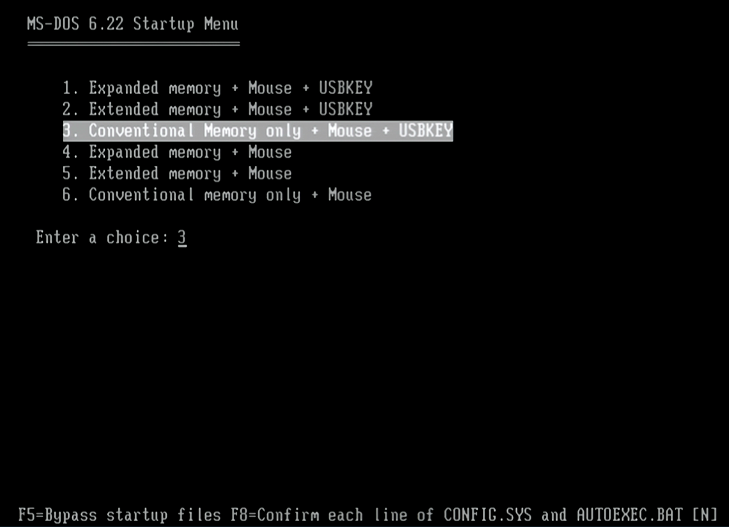
Insérez maintenant votre clef USB au format FAT16 (très important ! car MS-DOS 6.22 ne gère pas autre chose !) et appuyez sur Entrée lorsque vous êtes sur le troisième choix du menu (« Conventional memory + Mouse + USBKEY »).
Quelques secondes plus tard, les outils intégrés à notre image MS-DOS auront fini de scanner les périphériques USB que vous avez connecté à votre HP, et devrait afficher le message suivant concernant votre clef USB :
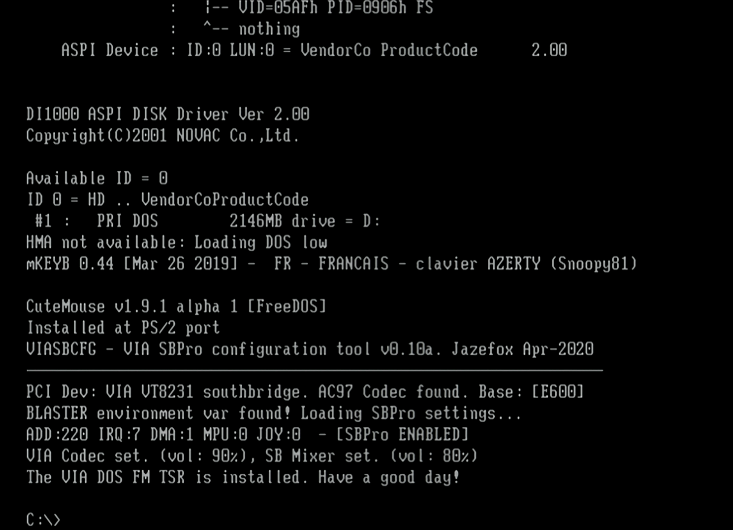
Dans notre exemple, notre clef USB de 2 Go a été montée comme étant le lecteur D: grâce au driver DI1000 ASPI DISK. Et en effet, que se passe t-il si nous essayons d’aller sur le lecteur D: ? Je vous laisse deviner ?
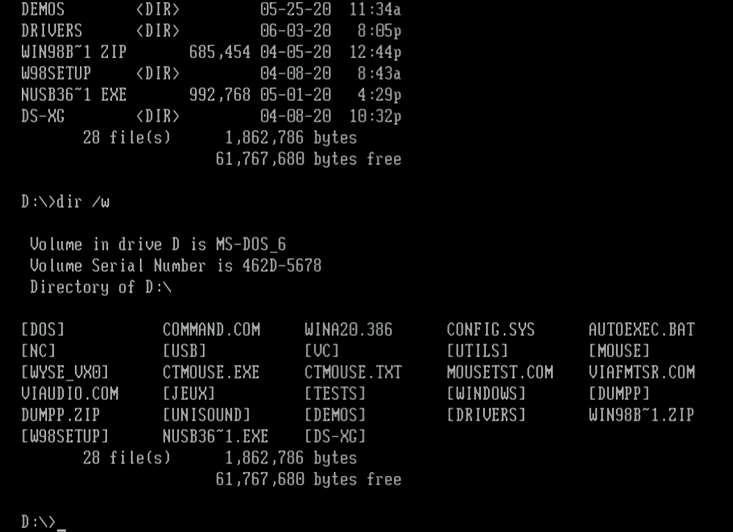
Comme sur le HP T5710 vous n’avez qu’une prise PS/2, à qui dans le bios avec F10 vous ne pouvez assigner que soit la gestion de la souris, soit du clavier, vous n’aurez droit ici logiquement qu’au clavier, et il vous faudra donc faire des copies de vos fichiers en lignes de commande. Cependant, avec des COPY et des XCOPY, vous devriez pouvoir vous en tirer 😉
Ceci dit et entre nous, puisqu’on est copains, ce n’est qu’une solution temporaire, car très prochainement, nous allons vous inviter à installer un Windows et donc vous permettre de copier le contenu de dispositifs USB beaucoup plus facilement 😉
Changement du disque interne
Votre mignon petit HP T5710 vous a été livré, vous avez appliqué notre méthode pour lui installer MS-DOS 6.22 et quelques jeux, et vous kiffez. Vous êtes quelqu’un de bien. Seulement voila, il n’est doté qu’un d’un petit disque IDE électronique de 256 Mo, qui sera très vite rempli. Qui plus est, il est totalement insuffisant pour installer par exemple Windows98SE, qui est un chantier très intéressant et sur lequel nous allons vous convier dans quelques jours (spoiler !).
Alors, comment remédier à cela ? Nous vous préconisons chez JeGeek deux méthodes, avec un certain intérêt supérieur pour la deuxième solution, beaucoup plus flexible, comme nous allons le voir.
Première méthode : Remplacement du disque interne par un autre de plus grande capacité
Simple à comprendre, votre QI n’a pas été trop sollicité je parie. Le disque électronique IDE interne de votre HP est un modèle plutôt courant sur les petites machines professionnelles dont il fait partie. On appelle souvent cela des DOM (Disk On Module), et ils ont des capacités qui vont généralement en IDE de quelques Mos à quelques Gos (2 Go le plus souvent).

Ils sont finalement simples à trouver sur ce site d’enchères bien connu par exemple : https://www.ebay.fr/sch/i.html?_from=R40&_trksid=m570.l1313&_nkw=DOM+IDE&_sacat=0
Attention cependant qu’ils sont de deux types ! un type avec connecteur miniIDE droit, et l’autre type avec un connecteur miniIDE coudé. C’est ce second modèle qu’il vous faut, toujours en 44 broches :

Il vous suffit dès lors de remplacer directement le module interne (attention lorsque vous allez l’enlever de ne pas casser des pins du connecteur IDE !) et de placer celui-ci en lieu et place, et voila. Pour ce faire, enlever le petit ergot de plastique blanc qui permet de l’attacher, et essayez de pincer le module interne avec deux doigts pour tenter de le déplacer vers le haut, délicatement.
Une fois le nouveau disque en place, remettez un coup de moulinette USB (je veux dire, la clef USB Rufus que nous vous avons fait générer), ce qui va reformatter le disque et vous permettre de l’utiliser immédiatement. Simple !
Le problème de cette première méthode, si elle reste simple, rapide et peu onéreuse, est que le disque reste finalement peu accessible et qu’il n’est pas facile d’en changer, ou de le raccorder à un autre ordinateur plus récent par exemple.
Nous allons donc vous préconiser une seconde méthode, peu onéreuse également, mais par contre beaucoup plus universelle : L’usage d’une CompactFlash en lieu et place du disque IDE !
Deuxième méthode : Remplacement du disque interne par une Compact Flash (CF)
En effet, si vous ne le saviez pas, une carte mémoire CompactFlash ou CF en abrégé est en fait un mini disque électronique compatible IDE. Elles peuvent donc être utilisées comme tel, avec tout de même des performances souvent moindres que des SSDs modernes par exemple. Néanmoins, si vous prenez des cartes un tant soit peu rapides en X80, X133 ou plus, vous ne devriez ressentir absolument aucune gêne lors de l’usage de jeux MS-DOS voir même sous les premiers Windows, 95 ou 98.
Toutefois, l’usage de ces cartes mémoire dans notre HP T5710 nécessite un adaptateur IDE 44, qui ne coûte que quelques Euros et est trouvable très facilement, tel que ce modèle ci-dessous avec une nappe IDE (tout de même un peu courte jeune homme) :

Cependant, pour des raisons pratiques, prenez une nappe IDE un peu plus longue, il sera plus aisé de la plier un peu pour mieux positionner l’adaptateur CompactFlash dans la machine.
Ainsi donc, en reliant d’abord la nappe IDE 44 broches sur la carte mère du HP T5710, puis à l’adaptateur CompactFlash dans lequel et pour l’exemple nous avons utilisés des cartes CF de 1 Go, nous obtenons ceci :

Il ne vous restera plus qu’ensuite à trouver un petit endroit pour coller l’adaptateur Compact Flash au dessus de la carte mère, et sans obstruer si possible la ventilation du CPU (relativement aisé ici), ou du GPU Radeon (un peu plus compliqué). Néanmoins, on compte sur vous 😉

Pour terminer notre opération, vous pouvez toujours dès lors utiliser notre bonne vieille méthode de clef USB avec Rufus pour initialiser votre carte mémoire Compact Flash, et redémarrer votre HP T5710 dessus, comme s’il s’agissait d’un disque IDE normal !
L’avantage de cette solution est que vous allez pouvoir lire et écrire sur cette carte CompactFlash très facilement, même sur un ordinateur moderne, puisqu’il vous suffit de vous équiper d’un lecteur de cartes mémoire USB qui prenne en charge le format CompactFlash. Il sera alors très aisé de copier des fichiers sur votre carte mémoire et la replacer dans le T5710 ! De même que vous pouvez avoir plusieurs cartes différentes et en changer selon les envies, un peu comme des cartouches de jeu ! Amusant non ?
Surtout, maintenant que vous possédez une capacité disque bien supérieure à celle d’origine, en tout cas on l’espère pour vous, nous allons pouvoir vous emporter avec nous vers un tout autre chantier très intéressant et ouvrant des possiblités incroyables pour cette petite machine : L’installation de Windows98SE Fr ! A très bientôt 😉
Philippe Dubois « Prez » et Laurent de Rammelaere « Hinac »

Vite vite : le prochain article pour installer Win98 !
Pour ma part, j’ai commandé le DOM IDE 4Gb et une RAM 1Go DDR PC2700.
J’attend l’article win98
512de ram et 2gb de flash, (attention didier,L) windows 98 ne voit pas 1gb de ram, il te dira qu’il n’y en n’a pas assez!!
souci avec les drivers atapi pour l’installation de w98, trop de galère, tout fait ca m’ira très bien 🙂
Super boulot!
J’aimerais proposer un petit fichier batch (que j’ai appelé FM.BAT) à copier dans le répertoire c:\dos
Il permet de désactiver ou d’activer le gestionnaire FM de VIA (on parle de TSR pour Terminate and Stay Resident program) qui prend beaucoup de place (38k) et peut empêcher certains jeux et surtout certaines démos de démarrer par manque de mémoire basse (ce bougre ne se charge pas en mémoire haute). Ce TSR sert à émuler le synthétiseur musical (le côté « adlib » de la sound blaster). Il ne gère pas du tout les sorties audio digitales (effets sonores, musique samplée etc…)
Si on désactive ce tsr (FM /u) on va libérer 38k de mémoire basse, perdre la musique en FM mais on ne perd pas le son digital (PCM) de la sound blaster.
C’est donc très pratique pour toutes les démos qui utilisent (sauf quelques rares comme copper) uniquement le canal digital et refusent de démarrer par manque de mémoire basse.
Voici son listing. Il suffit de le nommer FM.BAT et de le copier dans le répertoire dos :
*DEBUT DU LISTING*
@echo off
IF « %1 » == « » goto runit
IF %1 == u goto stopit
IF %1 == U goto stopit
IF %1 == /u goto stopit
IF %1 == /U goto stopit
echo Please type FM for loading the TSR or FM /u to unload it.
goto end
:runit
C:\DRIVERS\SOUND\viafmtsr
echo Type FM u or FM /u to disable the VIA FM TSR and free 38Ko of low memory 🙂
goto end
:stopit
C:\DRIVERS\SOUND\viafmtsr /U
:end
*FIN DU LISTING*
Merci de votre attention et amusez-vous bien !
Fred Kiwik
INFORMATION : Si vous utilisez l’image DOS 6.22 du client léger HP T5710 concoctée par nos soins et diffusé sur notre site jegeek.net, pensez à désactiver le chipset LAN. S’il est actif, le pilote VIAFMSTR ne se charge pas en mémoire haute , il vous restera 560k de mémoire contre 598k avec le chipset LAN désactivé dans le BIOS.
MAJ : changez le contenu du config.sys par celui-ci, il permet de pouvoir laisser le chipset LAN actif tout en utilisant le pilote VIAFMSTR, on gagne également 1K de ram en mémoire conventionnelle (merci à Liolabs https://www.facebook.com/liolabs pour cette astuce) : FILES=20
BUFFERS=20
LASTDRIVE=H
[menu]
menuitem=EMU, Expanded memory + Mouse + USBKEY
menuitem=XMU, Extended memory + Mouse + USBKEY
menuitem=CMU, Conventional Memory only + Mouse + USBKEY
menuitem=EM, Expanded memory + Mouse
menuitem=XM, Extended memory + Mouse
menuitem=CM, Conventional memory only + Mouse
menudefault=EM,5
[EMU]
DEVICE=C:\DOS\HIMEM.SYS /TESTMEM:OFF
DEVICE=C:\DOS\EMM386.EXE NOEMS I=B0000-B7FF
DEVICEHIGH=C:\DRIVERS\usbaspi.sys /v /u
DEVICEHIGH=C:\DRIVERS\di1000dd.sys
[XMU]
DEVICE=C:\DOS\HIMEM.SYS /TESTMEM:OFF
DEVICEHIGH=C:\DRIVERS\usbaspi.sys /v /u
DEVICEHIGH=C:\DRIVERS\di1000dd.sys
[CMU]
DEVICEHIGH=C:\DRIVERS\usbaspi.sys /v /u
DEVICEHIGH=C:\DRIVERS\di1000dd.sys
[EM]
DEVICE=C:\DOS\HIMEM.SYS /TESTMEM:OFF
DEVICE=C:\DOS\EMM386.EXE NOEMS I=B0000-B7FF
[XM]
DEVICE=C:\DOS\HIMEM.SYS /TESTMEM:OFF
[CM]
Salut Laurent
Dis moi, tu as combien de conventionnelle allouée qui ressort avec le MEM ?
Je ne comprends pas pourquoi je démarre avec 620Ko…
Si je charge l’essentiel a une gestion mémoire, soit le HIMEM et le EMM386 (peu importe sa config), je tombe à 598Ko utilisable. Il y a donc un soucis sur ma machine : aucun gestionnaire autre que les 2 essentiels ! Et 598 Ko en utilisant les UMB, c’est du délire.
620Ko, ta machine affiche cette dispo au total outu as les 640 Ko sous MEM ?
Merci pour ton report
@kitchen34
DOM IDE et RAM reconnus à leur capacité max : aucun soucis !
Juste un petit correctif : la prise PS/2 du T5710 est double, pour souris ET clavier. Il faut utiliser un petit câble en Y (PS/2 splitter) pour générer deux prises, l’une pour la souris, l’autre pour le clavier. Comme ceci : https://bilder.tragant.de/produkte/orig/54edb1c50f88d8.56341948.jpg
Donc pas besoin de souris sur le port série (qui se fait rare) !
Arhhg ! J’ai parlé trop tôt. C’est bien souris OU clavier sur le port PS/2. Je n’avais jamais vu ça, mais il faut une première fois à tout… L’utilisation d’un câble en Y donne des résultats bizarres côté clavier. Le choix clavier OU souris sur le port PS/2 est clairement présenté dans le BIOS… Bref, les deux ensemble sur ce port, ça ne marche pas. Désolé d’avoir de donné de faux espoirs à certains !
Avez vous essayé, sur votre splitter, d’inverser les ports clavier souris? Tout en gardant dans le bios le port ps2 sur keyboard?
Moi ça fonctionne.
salut a tous,
super vos articles et vos archives.
Chez moi ca ne fonctionne pas.
j’ai tout essayé plusieurs adaptateur, plusieurs nappes, plusieurs cartes sd ou cf rien a faire .
ca me dit que les partition sont trop grosse et qu’il faut activer -f32 switch fat 32 ce que je fais dans ghost.
je reboot et l’instalation de l’image s’effectue . une fois fini le pc reboot j’enleve la clef usb et la il me dit qu’il n’y a aucun system d’exploitation. je sais plus quoi faire. a bientot
Bonjour ! C’est étonnant. Le SSD est bien enfiché ? Eventuellement, vous pouvez me l’envoyer, je l’installerai et je vous le renvoie. Cordialement, Philippe Dubois
la carte cf ou sd selon l’adaptateur sont bien reconnu dans le bios mais rien a faire.
j’ai essayé l’installation w98 via un lecteur cd usb et la il me dit qu’il n’y a pas de disque dur. je me demande si mon hp a pas un probleme.
ca fonctionne tres bien avec l’image dos 6.22 et avec le petit disque dur d’origine.
Je peux vous envoyer mes cartes mais je ne suis pas a mon premier coup d’éssai en terme d’installation et autre bidoullages informatique c’est très étonnant.
en faisant 2 partitions dont une a 1go pour w98, ghost me dit plus que ma partition est trop grosse (fat32)mais au reboot même punition le petit hp refuse obstinément de booter sur la CF
bizarre, je n’ai jamais rencontré ce problème et j’ai dû essayer notre manip sur au moins 6 ou 7 petits HPs ! Cordialement, Philippe Dubois (Chipset du forum system-cfg ? )
je crois que j’ai compris l’erreur, malgé que j’ai pas encore la réponse car il est en ce moment en train de décompressé l’image.
mais je pense qu’il ne faut pas installer l’image de w98 sans avoir au préalable installer l’image dos 6.22.
(oui c’est bien moi)
par contre maintenant aucune de mes clefs w98 se fr ne passe … décidément.
c’est bon j’ai trouvé une clé qui fonctionne ^^
Je lis : « Cependant, avec des COPY et des XCOPY, vous devriez pouvoir vous en tirer ». Sur le système que j’ai monté tout bien comme c’est marqué (merci, merci !), la commande COPY fonctionne très bien, mais la commande XCOPY fait immédiatement tout planter… J’ai remplacé le fichier XCOPY.EXE pour le cas où il serait corrompu, mais toujours la même chose. Or, quand on a une grosse arborescence à copier, il faut vraiment XCOPY… Une idée sur ce qui se passe ?
Bonjour,
Pour info, si on rajoute /norst Sur la ligne devicehigh=usbaspi.sys du fichier config.sys, le scan des ports usb ne déconnectera pas votre clavier et souris usb.
Du coup, on peut utiliser clavier et souris usb tout en branchant une clé usb par ex.
C’est mal connu mais c’est top!
Bonjour, j’ai réussi à installer Windows 98SE (mais pas avec l’image proposée car le disque dur est trop grand)
J’ai dû copier le répertoire Win98, boot ensuite avec un CD USB, et ensutie lancer l’installation depuis le disque dur…
par contre, j’ai des problèmes avec les drivers VIA…. (les autres drivers fonctionnent parfaitement)
quelqu’un aurait une idée? merci beaucoup pour votre aide